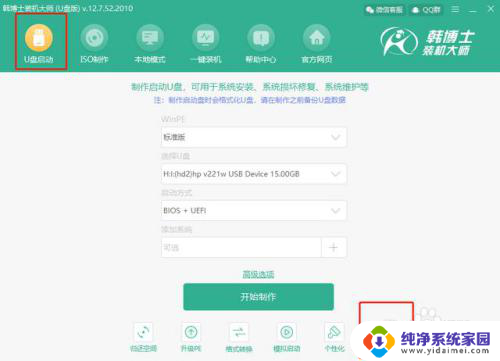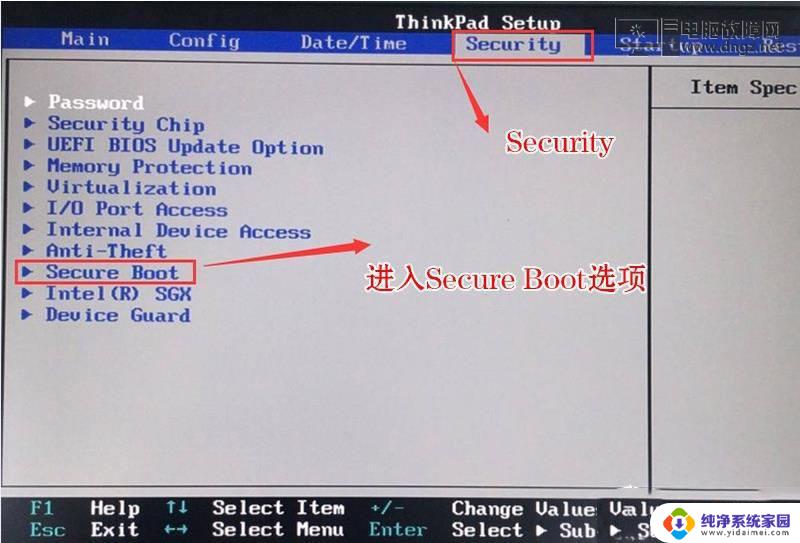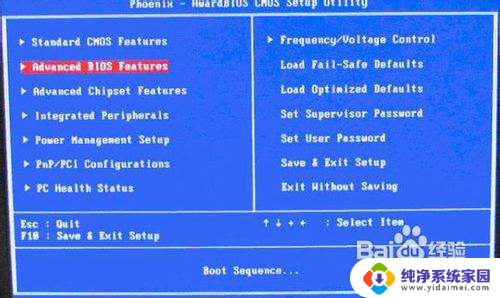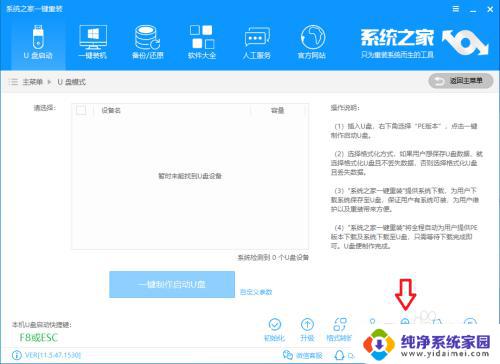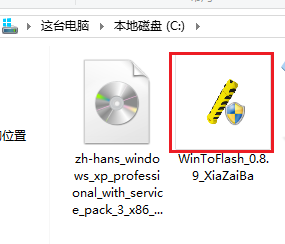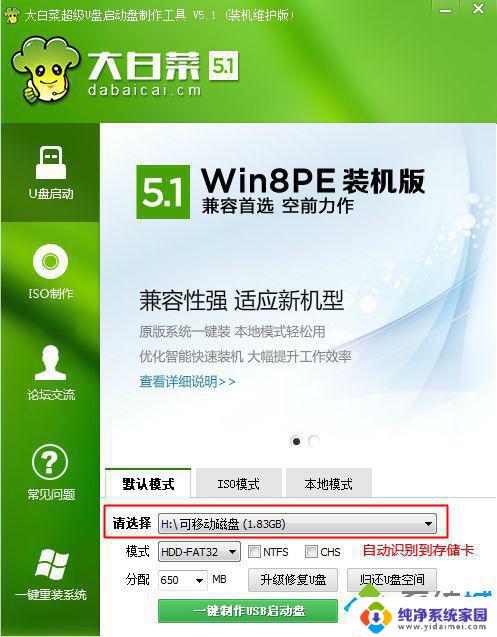如何设u盘为启动盘 U盘如何设置为启动盘
在现代科技高速发展的今天,U盘已经成为了我们日常生活中不可或缺的一部分,除了作为数据存储工具外,U盘还可以被设置为启动盘,帮助我们进行系统安装、修复和备份等操作。如何设U盘为启动盘呢?在本文中我们将为大家详细介绍U盘如何设置为启动盘的方法,帮助大家更好地利用和管理自己的U盘。无论是电脑小白还是高手,相信通过本文的指导,都可以轻松掌握这一技巧,提升自己在计算机领域的应用能力。
具体步骤:

1.总的来讲,设置电脑从U盘启动一共有两种方法,第一种是进Bios然后设置U盘为第一启动项。第二种是利用某些电脑现成的启动项按键来选择U盘启动。下面分情况介绍:
方法一、利用按键选择U盘启动:选择启动项的键都是F12,开机的时候按F12键会出现启动项选择界面,从中我们可以选择电脑从什么介质启动。一般可供选择的有光驱、硬盘、网络、可移动磁盘(U盘)。如果对英文不是很了解无法确定各个选项代表什么,可以通过一个单词来快速选择U盘启动,也就是在出现的启动项列表里找到一项带USB字样的就可以了。
有些电脑开机的时候在电脑屏幕下方会显示哪个键可以用来设置启动选项,有些电脑不显示,那就需要进BIOS将F12 的BOOT MENU 功能开启。还有一些电脑是没有热键选择启动项功能的,对于这种电脑只能通过下面的第二种方法来设置了。
2.方法二、这种方法没有统一的步骤,因为某些BIOS版本不同设置也不同。总的来说方法二也分两种:
一种是没有硬盘启动优先级“Hard Disk Boot Priority”选项的情况,直接在第一启动设备“First boot device”里面选择从U盘启动;
另一种是存在硬盘启动优先级“Hard Disk Boot Priority”选项的情况,必须在这里选择U盘为优先启动的设备,电脑是把U盘当作硬盘来使用的;然后,再在第一启动设备“First Boot Device”里面选择从硬盘“Hard Disk”或者从U盘启动。
有的主板BIOS中,在“First Boot Device”里面没有U盘的“USB-HDD”、“USB-ZIP”之类的选项,我们选择“Hard Disk”就能启动电脑;而有的BIOS这里有U盘的“USB-HDD”、“USB-ZIP”之类的选项,我们既可以选择“Hard Disk”,也可以选择“USB-HDD”或“USB-ZIP”之类的选项,来启动电脑。
以上就是如何将U盘设置为启动盘的全部内容,如果您遇到类似的问题,可以按照本文提供的方法解决。